الإعلانات
هل تحتاج إلى تصدير جهات اتصال Outlook الخاصة بك ولست متأكداً من أين تبدأ؟ سواء كنت تريد فتح حساب بريد إلكتروني جديد في أي مكان آخر أو إنشاء ملف Excel أو نشر قاعدة بيانات Access ، فإن تصدير جهات اتصال Outlook أسهل مما تعتقد.
فيما يلي خطوات بسيطة لمساعدتك عملية التصدير ثم كيفية الاستيراد دليل سريع لاستيراد وتصدير جهات اتصال البريد الإلكترونيهل سيكون فقدان جهات الاتصال الخاصة بك البريد الإلكتروني كابوس؟ أفضل العودة لهم! سنعرض لك كيفية استخدام Outlook و Gmail و Thunderbird. يجب أن تكون عملية النسخ الاحتياطي جهات الاتصال مماثلة للعملاء الآخرين. اقرأ أكثر هذا الملف إلى وجهاتك.
تصدير من Outlook
لبدء العملية ، حدد ملف> فتح وتصدير> استيراد / تصدير. عندما تفتح النافذة التالية ، حدد تصدير إلى ملف في قائمة الخيارات. يمكنك بعد ذلك الاختيار من بين نوعين من الملفات ؛ القيم المفصولة بفواصل (.csv) أو ملف بيانات Outlook (.pst).
يعد خيار القيم المفصولة بفواصل خيارًا واسع الاستخدام. يسمح لك بتعيين الحقول للانتقال النظيف ويمكن تحميل الملف أو استيراده قواعد البيانات وجداول البيانات التفوق مقابل الوصول - هل يمكن لجدول البيانات استبدال قاعدة البيانات؟ ما الأداة التي يجب استخدامها لإدارة البيانات؟ الوصول و Excel كلا ميزة تصفية البيانات ، الترتيب والاستعلام. سنوضح لك ما هو الأنسب لاحتياجاتك. اقرأ أكثر ، وغيرها من العملاء المختلفة بسهولة. إذا كنت تريد إنشاء بسيط نسخة احتياطية من بيانات Outlook الخاص بك 5 طرق سهلة لعمل نسخة احتياطية من بيانات Microsoft Outlook اقرأ أكثر ، ثم ملف بيانات Outlook يعمل بشكل جيد.
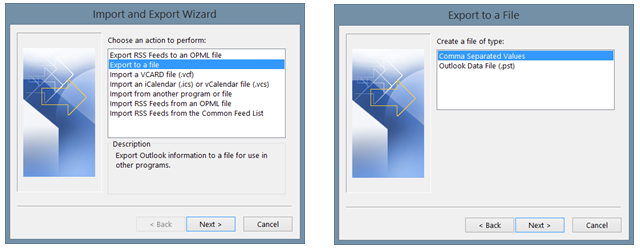
في الخطوة التالية ، حدد جهات الاتصال مجلد من قائمة الخيارات وانقر فوق التالى. يمكنك بعد ذلك معرفة أين سيتم حفظ الملف على جهاز الكمبيوتر الخاص بك والاسم الافتراضي الذي تم تقديمه. كل من هذه يمكن تغييرها. اختيار موقع مختلف عن طريق النقر فوق تصفح زر والعثور على الفور. لتغيير الاسم فقط ، يمكنك القيام بذلك بشكل صحيح في حقل الملف. عند الاكتمال ، انقر فوق التالى.
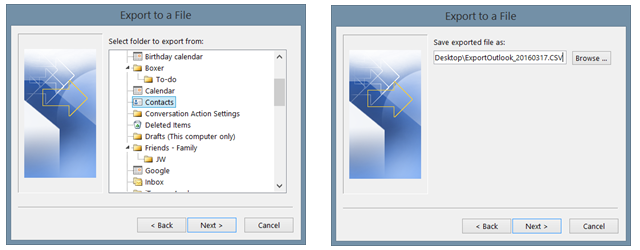
سترى بعد ذلك شاشة لإنهاء عملية التصدير ، ولكن يمكنك النقر فوق خريطة الحقول المخصصة زر أولا إذا لزم الأمر. سيتيح لك ذلك إزالة الحقول الموجودة في ملفك أو تغييرها ، ولكنه اختياري تمامًا. على سبيل المثال ، إذا لم تستخدم أي من جهات الاتصال الخاصة بك حقل لاحقة ، فما عليك سوى تحديده واسحبه إلى الجانب الأيسر لإزالته من الملف.
بشكل عكسي ، إذا كنت ترغب في إضافة حقل آخر يشيع استخدامه من قبل جهات الاتصال الخاصة بك مثل صفحة الويب ، فحدد هذا الحقل وانقله إلى اليمين لإضافته. يمكنك أيضا استخدام السابق و التالى أزرار لعرض كيفية عرض التعيين الحالي. عند الانتهاء ، انقر فوق إنهاء زر وستتم معالجة التصدير.

استيراد إلى Excel
بمجرد فتح Excel ، يصبح استيراد ملف جهات الاتصال أمرًا سهلاً للغاية. اذهب إلى البيانات في القائمة الخاصة بك وحدد من النص. هذا سيسمح لك بتصفح الملفات النصية. لذلك ، فقط انتقل إلى الموقع الذي تم حفظ الملف الذي قمت بتصديره ، وحدده ، وانقر افتح.
سترى ثم نص معالج الاستيراد كيفية استيراد البيانات إلى جداول بيانات Excel الخاصة بك بالطريقة الأنيقة والسهلةهل سبق لك أن واجهت صعوبة في استيراد البيانات أو تصديرها إلى جدول بيانات؟ سيساعدك هذا البرنامج التعليمي على إتقان فن نقل البيانات بين Microsoft Excel و CSV و HTML وتنسيقات الملفات الأخرى. اقرأ أكثر . سيتعرف على نوع الملف الخاص بك ويوفر خيارات لك لضبط الصف حيث يجب أن تبدأ البيانات في الاستيراد ووضع علامة في خانة اختيار إذا كان الملف الخاص بك يحتوي على رؤوس. في الخطوة التالية ، يمكنك التحقق من معاينات كيف ستبدو بياناتك عن طريق اختيار المحددات المختلفة. أخيرًا ، يمكنك تعيين تنسيقات البيانات لكل عمود. كل خطوة من خطوات المعالج هذه اختيارية. عند الانتهاء ، انقر فوق إنهاء.

استيراد إلى Access
بمجرد أن تكون في قاعدة بيانات الوصول كيفية تعلم Microsoft Access: 5 موارد مجانية على الإنترنتهل لديك لإدارة كمية كبيرة من البيانات؟ يجب أن تنظر إلى Microsoft Access. يمكن لمصادر الدراسة المجانية لدينا مساعدتك على البدء وتعلم مهارات المشروعات الأكثر تعقيدًا. اقرأ أكثر حيث تريد إضافة جهات الاتصال الخاصة بك ، انتقل إلى البيانات الخارجية> ملف نصي. ستقوم بعد ذلك ببساطة باستعراض ملفك واختيار المكان الذي تريد البيانات في قاعدة البيانات الخاصة بك. يمكنك استيراد البيانات إلى جدول جديد أو إلحاق نسخة بالجدول الذي تختاره أو الارتباط بمصدر البيانات.
على غرار عملية استيراد Excel ، يمكنك الاختيار بين تخطيط عرض محدد أو ثابت ، واختيار محدد الفاصل ، وضبط خيارات الحقل. بعد ذلك ، يمكنك اختيار مفتاحك الأساسي والنقر إنهاء عندما تنجز.

استيراد إلى Gmail
بمجرد تسجيل الدخول إلى حساب Gmail الخاص بك على الويب ، حدد جوجل من أعلى اليسار وانقر فوق جهات الاتصال. عندما تصل إلى قسم الأسماء ، اختر المزيد> استيراد. ثم اختر CSV اختيار. إذا تم توجيهك إلى قسم "جهات الاتصال القديمة" ، فانتقل إلى هناك وسترى استيراد جهات الاتصال دليل سريع لاستيراد وتصدير جهات اتصال البريد الإلكترونيهل سيكون فقدان جهات الاتصال الخاصة بك البريد الإلكتروني كابوس؟ أفضل العودة لهم! سنعرض لك كيفية استخدام Outlook و Gmail و Thunderbird. يجب أن تكون عملية النسخ الاحتياطي جهات الاتصال مماثلة للعملاء الآخرين. اقرأ أكثر الخيار من الملاحة. استعرض للوصول إلى موقع الملف الخاص بك وانقر فوق استيراد.
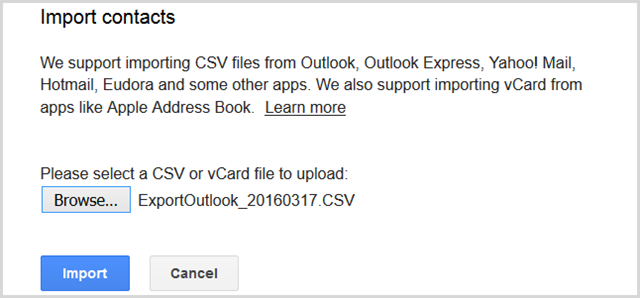
استيراد إلى Yahoo! بريد
بمجرد تسجيل الدخول إلى حسابك ياهو! حساب بريد على الويب أفضل حسابات البريد الإلكتروني المجانية التي تحتاج إلى النظر فيهاالجميع يعرف عن Gmail. إذا كنت تعتقد أن هذا هو أفضل حساب بريد إلكتروني مجاني هناك ، فأنت تقلل من شأن جميع الخدمات الأخرى. لديك خيارات ولدينا التفاصيل. اقرأ أكثر ، انقر فوق رمز جهات الاتصال من أعلى اليسار. في الشاشة الرئيسية لديك خيار استيراد جهات الاتصال. انقر فوق الزر ثم انقر فوق استيراد ل تحميل الملف اختيار. استعرض للحصول على الملف الخاص بك ، ثم انقر فوق استيراد.

استيراد إلى Outlook.com (الويب)
إذا كان لديك ملف يجب استيراده إلى Outlook.com عبر الويب Microsoft Outlook Web Vs. سطح المكتب: أيهما أفضل بالنسبة لك؟Outlook.com هو عميل بريد إلكتروني قوي عبر الإنترنت يتوفر مجانًا مع Office Online. ولكن هل يمكن أن يتنافس Outlook على الويب مع نظيره على سطح المكتب؟ ستساعدك مقارنة Outlook لدينا على اتخاذ القرار بنفسك. اقرأ أكثر ، إنه يعمل بنفس السهولة مثل Gmail و Yahoo. بمجرد تسجيل الدخول ، حدد أيقونة التطبيقات من أعلى اليسار وانقر فوق اشخاص. تحت استيراد جهات الاتصال، انقر ابدأ الاستيراد، وانقر فوق الشاشة التالية آخر. ثم استعرض لملفك وانقر رفع.

استيراد إلى Outlook (سطح المكتب)
إذا كنت بحاجة إلى استيراد جهات اتصال إلى Outlook ، على سبيل المثال إذا فتحت حسابًا جديدًا ، فسيكون ذلك سهلاً مثل التصدير. أولا ، حدد ملف> فتح وتصدير> استيراد / تصدير. ستظهر نافذة مفتوحة في قائمة الاختيارات استيراد من برنامج أو ملف آخر. أختر قيم مفصولة بفواصل، انقر التالى، ثم استعرض ملفك.
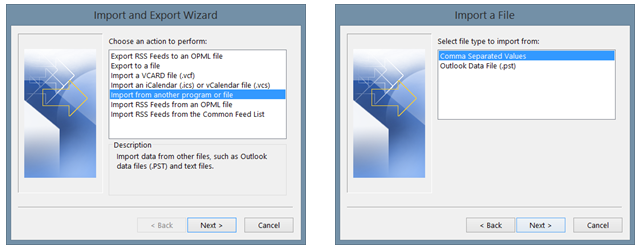
يمكنك تحديد خيارات لاستبدال التكرارات أو السماح بالتكرار أو عدم استيراد التكرارات على الإطلاق. انقر التالى، تحديد جهات الاتصال في القائمة ، وضرب التالى مرة أخرى. تمامًا مثل عملية التصدير ، يمكنك تعيين الحقول بشكل مختلف إذا اخترت ثم انقر فوق "نعم" إنهاء عندما تنجز.
استيراد إلى Mac
إذا كنت حقا تغيير الأشياء و التحول من جهاز الكمبيوتر إلى ماك دليل سريع لاستخدام ماك لمستخدمي ويندوزيجب أن يعرف كل مستخدم Windows أساسيات العمل على جهاز Mac. إليك دليل سريع لمساعدة القادمين الجدد لنظام Mac على إيجاد طريقهم. اقرأ أكثر ، لا يزال بإمكانك استخدام ملف القيم المفصولة بفواصل لنقل جهات الاتصال الخاصة بك. مع فتح تطبيق جهات الاتصال على جهاز Mac ، حدد ملف> استيراد من القائمة الخاصة بك. ثم انتقل إلى موقع الملف الخاص بك ، على افتراض أنك قمت بنقل مستنداتك أو تستخدمه وسيلة تخزين أخرى دروببوإكس مقابل Google Drive مقابل OneDrive: ما هي السحابية التخزينية الأفضل لك؟هل غيرت طريقة تفكيرك في التخزين السحابي؟ تم الانضمام إلى الخيارات الشائعة في Dropbox و Google Drive و OneDrive من قبل الآخرين. نساعدك في الإجابة عن خدمة التخزين السحابي التي يجب أن تستخدمها. اقرأ أكثر لملفاتك ، وانقر فوق افتح.
سترى بعد ذلك تعيين الحقول ، والذي يمكن ضبطه عن طريق تحديد الأسهم الموجودة بجانب الرؤوس. على سبيل المثال ، يمكنك اختيار الاسم المستعار بدلاً من الاسم الأول للرأس. يمكنك أيضًا اختيار عدم استيراد عناصر محددة.

ثم يمكنك اختيار ما إذا كنت تريد الاحتفاظ بالجديد أو القديم أو كلاهما إذا كانت هناك تكرارات. قد تقرر أيضًا تحديث القديم بالجديد. ما عليك سوى اختيار اختيارك من الأعلى ، وإذا كنت تريد تطبيقه على الجميع ، فتأكد من تحديد مربع الاختيار في الأسفل. انقر التالى وثم استيراد.

نقل جهات الاتصال الخاصة بك أمر سهل
سواء في العمل أو الحياة الشخصية ، هناك أوقات نحتاج فيها نقل اتصالاتنا حولها كيفية نقل جهات الاتصال الخاصة بك من ويندوز موبايل إلى أندرويد اقرأ أكثر . لا تطغى على العملية عند تصديرها من Outlook لأنها ، كما ترى ، بسيطة للغاية.
هل واجهت مشكلة في تصدير جهات اتصالك من Outlook إلى ملف أو موقع آخر؟ شارك تجربتك أدناه حتى يتمكن القراء الآخرون من التعلم منها.
مع شهادة البكالوريوس في تكنولوجيا المعلومات ، عملت ساندي لسنوات عديدة في صناعة تكنولوجيا المعلومات كمدير للمشروع ، ومدير قسم ، و PMO Lead. ثم قررت أن تتبع حلمها وتكتب الآن عن التكنولوجيا بدوام كامل.